집에서 일하거나 온라인으로 수업에 참석하는 경우 정기적으로 입력하는 문구가있을 것입니다. 또는 자주 열어야하지만 열어 두지 않는 특정 파일이있을 수 있습니다. 이유가 무엇이든 Windows Autohotkey는 일련의 작업을 빠르게 수행 할 수있는 방법을 제공합니다.
Windows Autohotkey 란 무엇입니까?
Windows Autohotkey는 무료이며 오픈 소스 입니다. s>사용자가 Windows 용 스크립트를 만들 수있는 스크립팅 언어입니다. 자체 프로그래밍 언어를 사용하지만 도구를 사용하기 위해 코딩에 능숙 할 필요는 없습니다. 특히 온라인에서 제공되는 풍부한 리소스를 고려할 때 직관적이고 쉽게 선택할 수 있습니다.
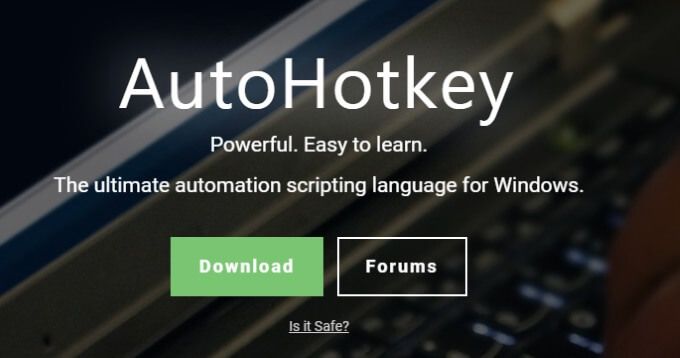
이 자습서는 Windows Autohotkey 사용과 관련된 기본 단계를 안내합니다. 이 도구가 얼마나 유용 할 수 있는지 살펴보기 위해 "Windows Autohotkey"는 공백을 포함하여 18 자입니다. 이 문서에서는 세 번의 키 입력 만 사용하여 입력했습니다. 관심이 있으십니까? 방법을 알아 보려면 계속 읽으십시오.
한 가지 명심해야 할 점은이 자습서에서는 기본 사항 만 다루고 있다는 것입니다. Windows Autohotkey는 광범위한 응용 프로그램을 포함하는 강력한 도구입니다. 하나의 자습서로 다루기에는 너무 많습니다. 이 튜토리얼은 실험을 시작할 수 있도록 발을 촉구하는 데 도움이 될 것입니다.
첫 스크립트 다운로드 및 빌드
Windows Autohotkey는 Windows OS에 내장되어 있지 않으므로 다음 작업을 수행해야합니다. 웹 사이트에서 다운로드. 다운로드 한 후 화면의 지시를 따르십시오. ANSI와 UNICODE 중 하나를 선택하라는 메시지가 표시되면 UNICODE를 선택합니다. 영어가 아닌 문자 를 더 광범위하게 지원합니다. 프로그램을 설치했으면 바탕 화면으로 이동합니다.
화면의 빈 곳을 마우스 오른쪽 버튼으로 클릭하고 새로 만들기>자동 단축키 스크립트를 선택합니다.스크립트는 데스크톱에 파일로 표시됩니다. 쉽게 식별 할 수있는 이름을 지정하고 Enter를 누르십시오.그런 다음 파일을 마우스 오른쪽 버튼으로 클릭하고 스크립트 편집
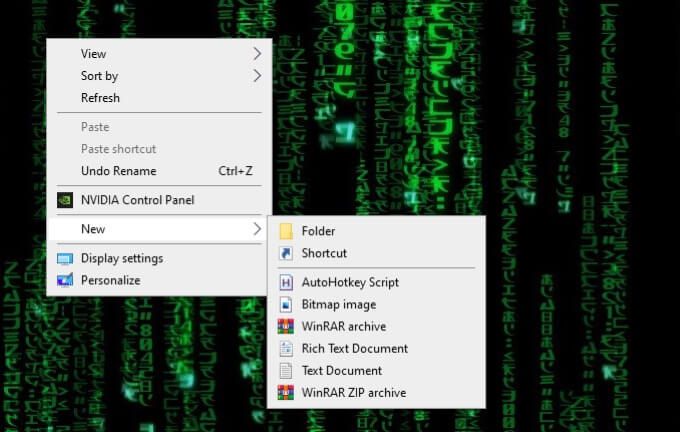
이렇게하면 대부분 메모장에서 편집 화면이 열립니다. 예를 들어 다음과 같이 자동으로 입력하는 스크립트를 만들 것입니다.
감사합니다. George Jetson
핫키를 누르기 만하면됩니다. 먼저 다음을 입력합니다.
^ j ::
^ 기호는 CTRL을 의미하므로 CTRL을 누릅니다. + J를 눌러이 핫키를 활성화합니다. 이 기호가 CTRL을 의미하는 이유에 대해 혼란스러워도 걱정하지 마십시오. 자습서의 뒷부분에서 더 자세히 설명합니다.
다음으로 다음을 입력하십시오.
Send, 감사합니다. George Jetson
이 줄의 명령은 Send입니다. .쉼표 뒤의 모든 내용이 화면에 표시됩니다.
마지막으로 다음을 입력합니다.
return
이 작업을 마치면 스크립트를 저장합니다. 한 번 더 마우스 오른쪽 버튼으로 클릭하고 스크립트 실행
을 클릭합니다.모든 것을 말하고 완료하면 다음과 같이 표시됩니다.
^ j ::
감사합니다. George Jetson
return
이제 CTRL + j를 입력 할 때마다 "Sincerely yours, George Jetson"이라는 문구가 나타납니다.
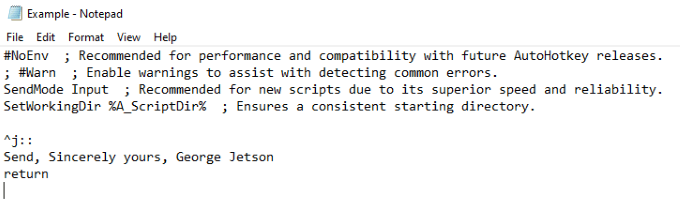
핫 스트링 생성
위의 명령은 핫키였습니다. 이제 핫 스트링 또는 단어 나 일련의 단어를 입력하는 단축키를 만드는 방법을 보여 드리겠습니다. 이것은 실제로 입력하지 않고 "Windows Autohotkey"를 입력하는 데 사용되는 것과 동일한 프로세스입니다.
명령은 간단합니다. 핫키 오른쪽에 이중 콜론 (: :) 대신 다음과 같이 두 세트의 이중 콜론으로 약어를 묶습니다.
:: wah :: Windows Autohotkey
콜론 안의 텍스트는 지름길 역할을하다 가되고 콜론 오른쪽의 텍스트는 명령을 입력 할 때 나타나는 텍스트입니다.
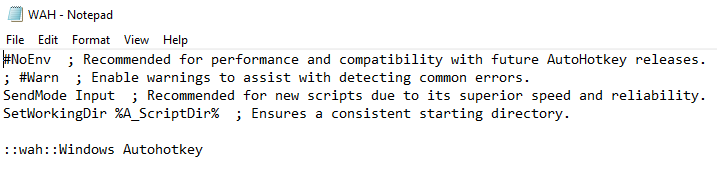
단축키 기호 및 그 의미
이 섹션에서는 다양한 기호와 그 의미에 대한 간략한 설명을 제공합니다.
가장 기본적인 기호입니다. 더 복잡한 다른 몇 가지가 있지만 기본 사항을 배우기 위해 알 필요는 없습니다. 또한 여러 기호를 결합하여 작동하도록 만들 수 있다는 점도 알아야합니다. 예를 들어, 왼쪽 Alt 키 가 바로 가기 키를 트리거 함을 의미합니다.
Ready-Made Scripts
Windows만큼 강력하고 다양한 프로그램에서 Autohotkey, 사람들은 최대 잠재력에 도달하는 방법을 찾을 것입니다. 이 도구의 기능을 정확히 보여주는 일련의 사전 제작 된 스크립트를 살펴 보려면 Autohotkey 포럼 를 참조하세요.
포럼은 여러 가지로 나뉩니다. 하지만 미리 만들어진 스크립트를 찾을 수있는 두 가지 주요 영역은 게임및 AutoHotkey V2 스크립트 및 함수에 있습니다. 이러한 스크립트를 자신의 컴퓨터에 복사하여 붙여 넣어 활용할 수 있습니다.
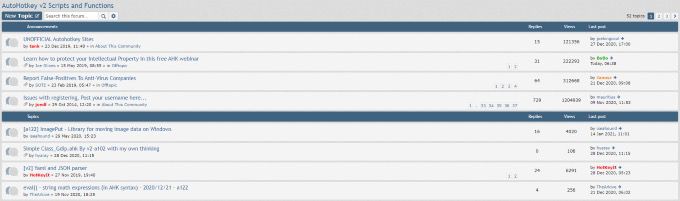
사람들은 조이스틱을 마우스로 변환하는 것부터 오른쪽 마우스 버튼을 제외하고는 창 크기 조정에 이르기까지 모든 작업을 수행하는 스크립트를 만들었습니다.
포럼은 미리 만들어진 스크립트를 찾을뿐만 아니라 자신 만의 스크립트를 만드는 데 도움을 요청할 수있는 좋은 장소입니다. 기본 사항을 숙지했으면 Windows Autohotkey의 기능을 탐색하여 사용자 환경을 간소화하십시오.
Windows Autohotkey는 이러한 몇 가지 기본 스크립트를 훨씬 뛰어 넘는 강력한 도구이지만 이 스크립트 및 명령 학습 는 프로그램을 훨씬 더 높은 수준으로 사용하는 방법을 배우는 열쇠입니다. .
Windows Autohotkey를 사용하여 더 긴 구문을 자동으로 입력하는 것 외에도 파일을 열고 프로그램을 실행하는 등의 작업에 사용할 수 있습니다. 하늘이 한계입니다. 먼저 걷는 법을 배워야합니다.